Как открыть заднюю крышку ноутбука тошиба
Обновлено: 04.07.2024
В этом топике я бы хотел поделиться своими соображениями о ремонтной сборке-разборке ноутбуков, благо накопился небольшой и скромный опыт. Речь пойдет о запечатленном и откомментированном процессе сборки ноутбука Toshiba Portege M800. Мысль о запечатлении в фотках пришла опосля после того, как ноут был разобран, поэтому картинками представлена именно сборка. Кроме того, я надеюсь, статья окажется полезной ремонтирующим данный девайс. Основные важные моменты, встречающиеся в топике, собраны вместе в конце.
Осторожно, трафик (24 фото).
Вначале хочу отметить, что любое практическое использование данной статьи — исключительно на свой страх и риск! Помните, что лучше спросить или погуглить (а иногда просто подумать подольше), чем пытаться сделать что-то, чего не понимаешь.
Разобрать ноутбук надо было с целью поиска места плохого контакта в цепи питания. Для этого был извлечен (для изучения, поджима контактов и, если нужно, пайки в проблемном месте) жгут проводов с коннектором для подключения адаптера, идущий на материнскую плату. Трудно назвать компонент, ради извлечения которого пришлось бы разобрать ноутбук более детально:
При данном ремонте нам понадобится отвертка филипс (крестовая) (размер подобрать аккуратно по винтам) и деревянная или пластиковая планочка, которую не жалко периодически затачивать до состояния стамески. Хороший вариант — одноразовая китайская палочка для еды. Это будет практически расходный материал.

При разборке я рекомендую использовать небольшие закрывающиеся емкости для винтов с подписями, которые однозначно позволяют восстановить их назначение и местоположение при сборке. Закрывающиеся, потому что велика вероятность того, что после разборки что-нибудь отвлечет от процесса, и надо будет собрать и упаковать разобранный девайс до лучших времен сборки, а еще чтобы не рассыпать винтики по всей округе при каком-нибудь локальном катаклизме. Подойдет что угодно, что будет под рукой. В этот раз под рукой оказались пластиковые пробирки Эппендорфа (эппендорфы):

Первым делом, устанавливаем разъем в корпус и аккуратно прокладываем жгут проводов как показано на фото. Неправильно вставить сам коннектор практически невозможно — форма у него вполне однозначная. После установки крепим заземление винтом к корпусу с оранжевым проводящим напылением.

Теперь одеваем на место левый динамик и крепим его двумя заботливо сохраненными винтами.
Винты нужно затягивать до разумного момента. Делать черезчур крепко, “на века” не стоит — можно испортить эстетику шлица винта, а также деформировать пластик. Кроме того, это затруднит следующую возможную разборку.

Переходим к правой петле монитора. Аккуратно укладываем провод антены вайфая вглубь справа от правого динамика, ставим на положенные места петли монитора и фиксируем их соответствующими винтами.
Петли обычно довольно тугие, поэтому лучше всего разогнуть их обе сразу и прикручивать вместе, положив корпус монитора в максимально удобное положение.
Виды материнской платы снизу и сверху соответственно:
При работе с печатными платами крайне важно проявлять осторожность со статическим электричеством. Регулярно выравнивать свой потенциал и потенциал земли на плате (касанием металлического корпуса коннектора на боку платы, например). Особенно это актуально при использовании шерстяной одежды и/или сосредоточенного ерзания на стуле, без которого тяжело будет обойтись. В идеале хорошо юзать антистатический браслет.

Устанавливаем материнскую плату на положенное ей место (ее тоже довольно трудно поставить неправильно). Не забываем проявлять аккуратность, когда ее разъемы или другие части упираются в корпус ноутбука. При приложении избыточного усилия контакт этих частей с платой может нарушиться. Не полезна плате и деформация изгиба.

Аккуратно прячем шлейф монитора вглубь справа от левого динамика и подключаем к соответствующему разъему. Стрелочками обозначено, куда подключать шлейф:
С креплением разъемов шлейфов и просто проводов работаем очень осторожно и “чувственно”. Плавно придерживая обе части, медленно прилагаем вставляющее усилие, пока не почувствуется характерное мягкое защелкивание. В зависимости от разъема оно может быть очень мягким и не очень щелкающим, но почувствовать его вполне можно, на мой взгляд. Не нужно прилагать большую силу, это может повредить пайке разъема или еще чему-нибудь похуже.
Разъединять шлейфы удобно нашей самодельной деревянной «стамесочкой». Ее форма — дань вашей изобретательности и любви к комфорту. Обычно удобно, чтобы она была около 5-10 мм в ширину с достаточно острой заточкой, чтобы можно было вставить ее в узкую щель. Также, деревянная палочка не замкнет контакты, когда вы случайно ей прикоснетесь к плате.

Винты, которые надо установить на следующем этапе показаны красными стрелочками. Дальше подключаем шлейфы кнопки Power со светодиодом, а также сетевой карты к материнке:
Эти два шлейфа не имеют пластикового коннектора на конце, вместо этого там присутствует язычок для легкого извлечения. Язычок и шлейф, прижатые друг к другу образуют достаточно жесткую конструкцию, чтобы аккуратно вставить в разъем на материнке. При достаточно медленном и аккуратном приложении силы можно почувствовать, что шлейф вошел до конца. Можно оценить это, приложив перед вставлением конец шлейфа к разъему и прикинув длину, на которую он должен войти. Также, при определенной сноровке можно аккуратно попробовать использовать только язычок для того, чтобы вставить конец шлейфа на положенное место.
Когда мы видим при разборке, что присутствует много отверстий для винтов, и только часть из них занята на данном этапе, лучше не полениться и хотя бы записать или зарисовать, а лучше — сфоткать этот момент. Вспомнить такие вещи бывает непросто. К примеру, на фото вверху видно, что из всех отверстий на данном этапе винтов требуют только два. Остальные отверстия подразумевают сквозное использование вместе с верхней и/или нижней крышкой.

Теперь пришло время подключить платы расширений с другой стороны материнки. Не забываем подключить разъемы проводов питания, платы батареи и антены wi-fi идущей в монитор.
Вставляем вай-фай карточку на положенное место в разъем mini PCI-E. Следим перед этим за чистотой контактов. Пальцами металлические пластины контакта не трогаем. Карточка фиксируется двумя винтами.

То же самое проделываем с модемом. Его разъем вертикальный. Аккуратно нажмите на него до характерного плавного щелчка. Лучше всего это делать медленно, чтобы почувствовать, что разъем полностью встал на место. Также фиксируем соответствующим винтом из нашей “кассы”:

Теперь ставим на место оптический привод. Его форма также не оставляет сомнений в правильности/неправильности постановки на место. Вставляем разъем так же, как мы делали с сетевой карточкой, не касаясь контактов. Привод в разъем следует задвигать по направлению справа налево, если смотреть на открытый ноутбук естественным способом. Крепим его винтом со стороны задней крышки.

Следующим этапом сборки будет подключение и крепление верхней крышки:
Хочется сразу обратить внимание, что операция снятия этой крышки, на мой взгляд, самая потенциально опасная как для поломки, так и для порчи внешнего вида девайса. При разборке следует помнить две вещи.
Во первых — после того, как вы открутили все мыслимые и немыслимые винты, удерживающие, по вашему мнению, крышку, нужно найти, где находятся пластиковые защелки, которые могут (и, скорее всего, будут) удерживать ее помимо винтов. Поломки тут может быть две — либо неаккуратное поддевание крышки чем-нибудь твердым и плоским, оставляющее неприятные следы “вскрытия” пациента в областях стыковки нижней и верхней крышек, либо можно отломить защелку, что может привести к тому, что стык будет неплотным, в нем образуются щели. Поэтому, я рекомендую для поддевания исопользовать плоский инструмент из материала заведомо более мягкого, чем материал крышек. Это может быть одноразовая китайская палочка, обструганная ножом с широкого конца до состояния стамески, либо аналогичная деталь из мягкого пластика. Такой “инструмент” я советую делать вручную, так как по причине мягкости хватает его ненадолго, после чего надо перезатачивать. Однако, это плата за эстетическое удовольствие от стыка в корпусе после сборки (если таковое изначально имело место быть). После того, как осталась одна сторона крышки, которая держится только на защелках, полезно покачать крышку вверх-вниз, тем самым аккуратно освободив ее от их захвата. В этот момент главное — не спешить, потому что он один из самых “травмоопасных” для починяемого.
Во вторых — от крышки к материнской плате, как правило, идут шлейфы, разъемы которых могут располагаться примерно по центру материнской платы. Довольно легко их повредить в самых разных частях. Поэтому, после того, как крышка поддалась, аккуратно загляните под нее, выясните, чем и как она подсоединена к материнской плате, чтобы аккуратно отключить, не доводя шлейфы до критической деформации при подъеме крышки.

В данном случае шлейфы к материнской платы вполне доступны без подъема крышки.
Кстати, Тошиба заботливо указала маркировку винтов для удобства. Наличие такой маркировки (F номер) у пустой резьбы, также указывает на то, что на этом слое сборки нужно закрутить винт.

Среди крепления шлейфов встречаются разъемы с откидной зажимной пластиковой планочкой:
Откидываем ее для установки, устанавливаем конец шлейфа четко в неглубокую выемку для него (фиксируем в поперечном направлении), а затем всовываем примерно по ямочки на шлейфе от предыдущего зажима. Закрываем планочку. Правильно зажатый шлейф должен довольно крепко держаться. Если он вынимается, то нужно еще раз внимательно и правильно расположить шлейф в выемку для него и углубить в разъем до конца перед защелкиванием. Терпение и аккуратность при присоединении шлейфов окупятся, когда не надо будет снова разбирать полностью собранный девайс, потому что часть оборудования на борту не будет работать (в данном случае тачпад или лампочки на корпусе, или кнопки для плеера над клавой, например).

Клавиатуру удобно положить, откинув на себя. Тогда шлейф подключить будет просто. Его разъем тоже снабжен откидывающейся планкой:

Клавиатура очень часто крепится защелками по бокам. В нашем случае они снизу и сверху (нижние отмечены стрелочками). Сверху еще есть два винта (над междукнопочьями F1-F2 и END-INS). Место над клавой закрывается белой пластиковой планочкой, которая просто защелкивается.
После защелкивания пластиковой планочки над клавиатурой, верх корпуса готов.

Теперь вернемся к нижней крышке. Устанавливаем винты как на фото:

Ставим жесткий диск на место. Как всегда, бережно и нежно (а главное — до конца) совмещаем разъемы. Винты фиксации корпуса диска вворачивать пока не нужно.

Очередь оставшихся винтов задней крышки. Винты крышки отсека жесткого диска фиксируют в теле ноутбука и сам диск. Напоследок закрываем и завинчиваем три винта центрального отсека памяти, модема и сетевой карты.

Остается установить батарею снимать бинты и проверять работоспособность!
После того, как все успешно загрузится и не будет никаких видимых проблем, хорошо залезть в диспетчер устройств в Windows или в lspci и иже с ним в Linux или в информацию о системе в Mac, чтобы убедиться, что периферия успешно распозналась и работает. После успешного прохождения проверки можно, наконец, выдохнуть, расслабиться и насладиться цельностью девайса, который был только что распределен ровным слоем по столу и коробочкам, а теперь дышит жизнью.
Вопросы и ответы в сфере it технологий и настройке ПК

Ноутбук – функциональное устройство, которое нуждается в постоянном уходе. Со временем для каждого ноутбука настает момент, когда его требуется почистить от пыли. В данной статье мы произведем разбор ноутбука Toshiba Satellite C660.
Как правило, все ноутбуки рекомендуется чистить от пыли примерно раз в год. За год на радиаторе оседает внушительное количество пыли, которое мешает циркуляции воздуха.
Но как правило, пользователи начинают озадачиваться чисткой ноутбука лишь тогда, когда появляются нехорошие «звоночки»: ноутбук медленно работает, ощутимо нагревается и может даже резко отключаться. Если вы решили почистить ноутбук Toshiba Satellite C660, то инструкция, приведенная ниже, поможет вам это осуществить.
Как почистить ноутбук Toshiba Satellite C660?
1. Переверните ноутбук и выньте батарею устройства, а затем открутите винт, удерживающий крышку.

2. Снимите крышку, а затем открутите винты, которые отвечают за удержание нижней части корпуса устройства.

3. Снимите жесткий диск и открутите винт, который фиксирует оптический привод. Удалите привод.

4. Переверните ноутбук. Теперь вам понадобится изъять декоративную панель над клавиатурой. Для этого ее необходимо подцепить, например, медиатором или тонкой пластиковой карточкой.

5. Теперь вам понадобится открутить винты, которые удерживают клавиатуру.

6. Осторожно отсоедините клавиатуру, не забыв про шлейф, который необходимо предельно аккуратно отсоединить, чтобы не повредить.

7. Отсоедините шлейф от тачпада, открутите винт, удерживающий модуль Wi-Fi, а затем отсоедините антенну и снимите сам модуль.

8. Отсоедините кабель, отвечающий за динамики, а затем открутите 3 винта, которые удерживают корпус.

9. Закончив с винтами, необходимо отсоединить верхнюю часть корпуса, которая удерживается боковыми защелками. Для удобства можно использовать медиатор, пластиковую лопатку или тонкую карточку.

10. Отсоедините все шлейфы, а затем открутите два винта, которые удерживают кулер. Кулер можно отложить в сторону.

11. Открутите винт, удерживающий материнскую плату, после чего ее можно извлечь, предварительно отсоединив от ноутбука кабель питания.

12. Теперь вам понадобится отсоединить систему охлаждения от материнской платы. Для этого вам понадобится открутить винты строго в той последовательности, в которой они пронумерованы.

13. Предельно аккуратно отсоедините систему охлаждения, стараясь вынимать ее равномерно.

В сегодняшней статье разборка ноутбука Toshiba Satellite C660: снимем жесткий диск, оперативную память, клавиатуру и систему охлаждения. Для разборки нам понадобятся: отвертка, пластиковая карта (или медиатр), термопаста (если в планах есть ее замена), и щетка для чистки от пыли.
Начнем разборку со снятия батареи: раздвинем защелки и вытянем ее.
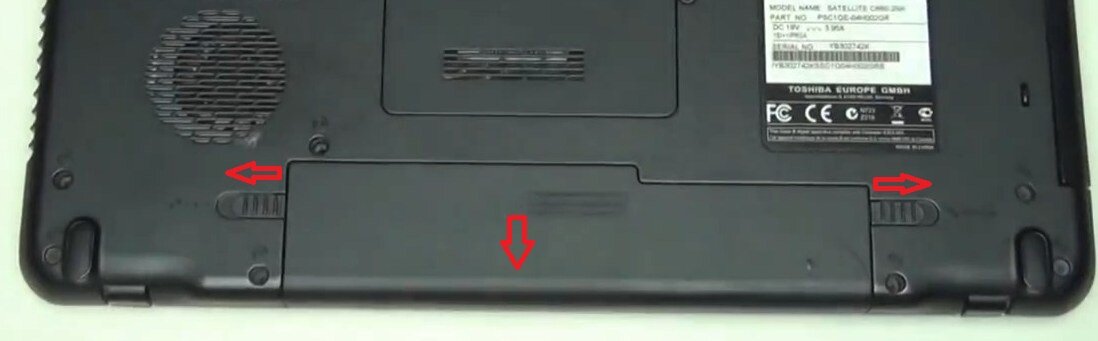
Чтобы добраться к жесткому диску и к оперативной памяти, не нужно многого, просто выкручиваем один болтик и снимаем крышку

Чтобы вытянуть жесткий диск: нужно потянуть в сторону по ходу зеленой стрелки, чтобы вытянуть оперативную память — нужно раздвинуть защелки в стороны, на них указывают красные стрелки

Чтобы вытянуть привод в ноутбуке Toshiba Satellite C660 — нужно выкрутить один болтик (на него указывает красная стрелка), и просто потянуть привод

для дальнейшей разборки нужно выкрутить все болтики на которые указывают красные стрелки

Переворачиваем ноутбук, будем снимать клавиатуру.. Обычно в ноутбуках клавиатуру сверху держат защелки, а здесь скрытые болтики. Сверху клавиатуры есть планка, которую нужно подковырнуть и снять, здесь нам приходится пластиковая карта


сняв пластину, мы видим четыре болтика которые держат клавиатуру, откручиваем их
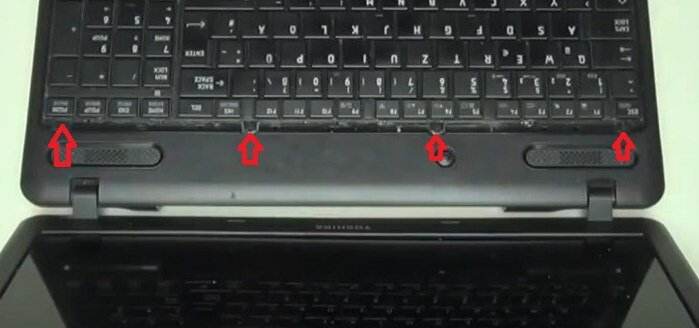
Переворачиваем клавиатуру и отсоединяем шлейф
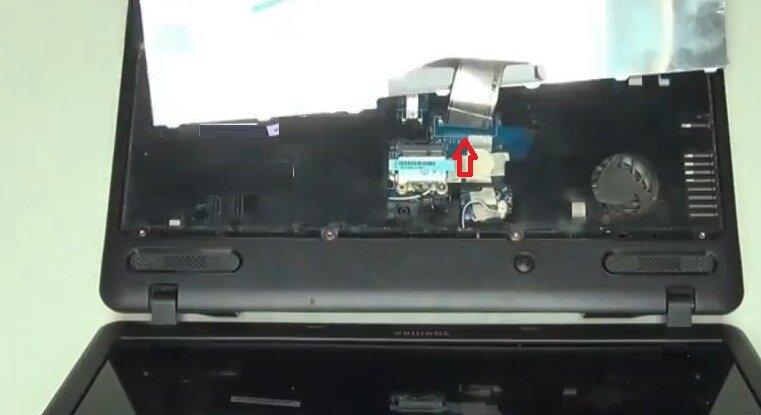
чтобы снять верхнюю крышку: нужно выкрутить три болтика на месте где была клавиатура, на них указывают красные стрелки и вытянуть два шлейфа, на них указывают зеленые стрелки. Один шлейф просто вытягивается, можно помочь пинцетом, чтобы снять второй шлейф — нужно приподнять защелку

теперь ставим ноутбук на бок, берем в руки пластиковую карту, вставляем ее между верхней и нижней крышкой, ведем по кругу корпуса постепенно отстегивая защелки

сняв верхнюю крышку, мы почти добрались к системе охлаждения. Чтобы отсоединить плату от нижней крышки — нужно выкрутить один болтик (красная стрелка), снять пару проводов на модуле wi fi (на них указывают зеленые стрелки) и отсоединить два шлейфа (зеленые стрелки)

переворачиваем плату, систему охлаждения держат семь болтиков, на них указывают красные стрелки, и кулер держит два болтика

открутив кулер — чистим его от пыли, открутив систему охлаждения -чистим ее от пыли, вытираем старую термопасту и мажем новую

На этом разборка ноутбука Toshiba Satellite C660 окончена, чистим всё от пыли и собираем в обратном порядке. Удачи вам.

Друзья, смотрите, как разобрать, заменить термопасту и почистить от пыли ноутбук Toshiba Sattelite Pro L650.
Очень частой является проблема пыли в радиаторах охлаждения ноутбуков и другой активно-охлаждаемой электроники. Эта проблема практически не решается производителями ноутбуков – нет никаких фильтров или сеточек на подаче воздуха для охлаждения. Похоже, производители сознательно идут на отсутствие защиты вентиляторов и систем охлаждения от пыли для того, чтобы провоцировать спрос на запчасти и новые устройства. При этом, запыленность кулеров или поломки по этой причине не являются гарантийным случаем. Я был много раз свидетелем выхода из строя техники по причине пыли и ни разу на моей памяти в гарантийном сервисном центре вопрос не решался в пользу покупателя.
Пыль внутри? Сразу снимают с гарантии. Так что совет перед походом в сервисный центр – избавьтесь от пыли внутри Вашей техники, только без нарушения заводских пломб. Иногда это можно сделать с помощью пылесоса, но статическое электричество может вывести из строя микросхемы, так что пылесос я бы всем не советовал. Но уверен, что в каждом случае можно найти приемлемый вариант – например продуть радиатор охлаждения на свежем воздухе с помощью компрессора или из балончика со сжатым воздухом. В общем вопросы и предложения жду на форуме, а сегодня рассмотрим,
как разобрать, заменить термопасту и почистить от пыли ноутбук Toshiba Sattelite Pro L650
Прежде всего, как при любой разборке ноутбука и другой переносной техники, нужно отключить аккумулятор от устройства. В разных ноутбуках батарея снимается по-разному, но, чаще всего, нужно сдвинуть фиксаторы и поддеть за край. На фото показано, какие фиксаторы аккумулятора необходимо сдвинуть, чтобы снять его. Далее нужно открутить винты, удерживающие крышки, закрывающие оперативную память и жесткий диск ноутбука Toshiba. Обычно винты в этих крышках делают невыпадающие, чтобы их не смогли потерять. Они обведены на фото.
После снятия крышек, нужно вытащить жесткий диск из ноутбука, сдвинув его вбок – он будет мешать при дальнейшей разборке. Затем выкручиваем шестнадцать винтов под крестовую отвертку, два из которых находятся в нише батарейного отсека. Один из винтов удерживает DVD-привод, то есть, чтобы вытащить привод, нужно открутить всего лишь один винтик.

Чтобы почистить от пыли ноутбук Toshiba, нужно снять клавиатуру: открыть ноутбук и снять планку сверху клавиатуры – снимается она так – нужно там, где указано стрелками поддеть эту планку и отщелкнуть защелки. Лучше начинать с середины планки – тогда к краям она сама легко снимется.

Под планкой мы видим четыре винта, которые удерживают клавиатуру – их выкручиваем и поддеваем клавиатуру за верхний край. Приподняв клавиатуру – не спешите дергать ее на себя, чтобы не оторвать шлейф.

Шлейф клавы нужно аккуратно освободить из пластикового зажима и вытащить легким движением руки. Контакты на этом шлейфе обычно графитовые, так что с ними нужно обходиться бережно. Также нужно вытащить шлейф тачпада – контакты на нем металлизированные – можно не переживать.
Перед снятием крышки ноутбука нужно еще под наклейкой отсоединить разъем для динамиков – лучше всего это делается пинцетом враскачку, если пальцами трудно подлезть.
После проделанных упражнений можно аккуратно отщелкнуть зацепы по периметру крышки нижней половины ноутбука и снять ее. Под крышкой мы видим установленную плату, с вентилятором системы охлаждения. Чтобы достать ее из корпуса, нужно отсоединить шлейф панели с разъемами USB и картридером, отсоединить разъем питания, который находится с обратной стороны материнской платы и вытащить шлейф, идущий на матрицу. После этого можно поднимать плату за правый край, выводя разъемы слева из отверстий в корпусе ноутбука.

Переворачиваем материнскую плату и видим систему охлаждения во всей красе.
Как часто бывает, она рассчитана на охлаждение центрального процессора и видеочипа встроенной в плату видеокарты. Чтобы снять всю эту медь, нужно открутить все крепежные винты , показанные на фото. Их предпочтительно постепенно выкручивать по диагонали относительно места прижима – так практически исчезает вероятность скола или другого повреждения корпуса кристалла процессора или видеочипа из-за перекоса железки.

Бывает, что крепежные основания снизу платы, в которые вкручиваются прижимные винты, отваливаются – не забудьте поставить их правильно на место. Исходное положение показано на фото.

Удаление старой термопасты
После снятия радиатора мы чаще всего можем увидеть засохшую термопасту. Если она серого цвета, то скорее всего это заводская термопаста и она ни разу не менялась.


Пыль на вентиляторе видна не вооруженным взглядом. Даже из-за такого, казалось бы, незначительного запыления, сопротивление воздушному потоку возрастает, а значит вентилятор крутится медленнее и менее эффективно охлаждает радиатор, опять же забитый пылью.

Вдобавок, сухая термопаста имеет малую теплопроводность , что сказывается на ноутбуке в виде перегрева процессора и видеочипа в течение долго времени – это не способствует их долгой службе.


Всю термопасту снимаем – я обычно основную массу удаляю бумажной салфеткой, а остатки оттираю спиртом и тряпочкой или салфеткой, смоченной спиртом. Спирт можно использовать изопропиловый (вонючий) или этиловый (вкусный), если не жалко. Почему спирт? Он на так вреден, как растворитель или СБС, и даже если он попадет на контакты микросхемы, то быстро испарится, не оставив опасной влаги.

Очищаем все до блеска, чтобы ничего не мешало контакту с медным радиатором.

Наносим новую модную термопасту


Под наклейкой на вентиляторе обычно есть отверстие, в котором видна ось вентилятора с надетой пластиковой шайбой. Сняв шайбу, получится снять крыльчатку. Чистим и моем крыльчатку, ось лучше почистить спиртом и смазываем густой смазкой . Собираем все назад.

Обратная сборка ноутбука Toshiba Sattelite Pro L650 происходит в обратном порядке – не забывайте подсоединить все шлейфы и разъемы, чтобы потом не разбирать ноут снова. Вообще чистку системы охлаждения ноутбуков лучше проводить раз в год – с такой частотой износ подшипника вентилятора будет небольшим и он прослужит еще долго. Сегодня мы увидели как почистить от пыли ноутбук Toshiba. На этом разборка, замена термопасты и чистка ноутбука закончена. Вопросы и пожелания жду в комментариях и на форуме .
Читайте также:

